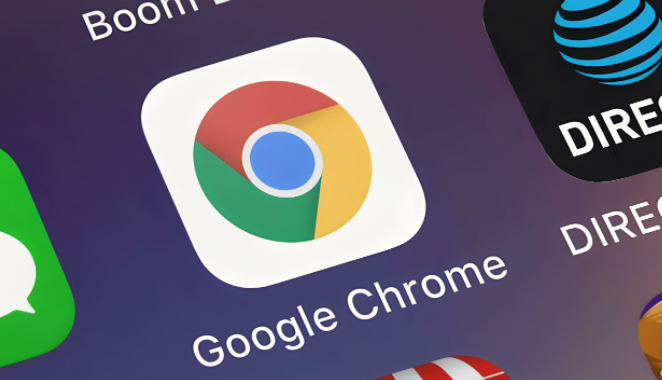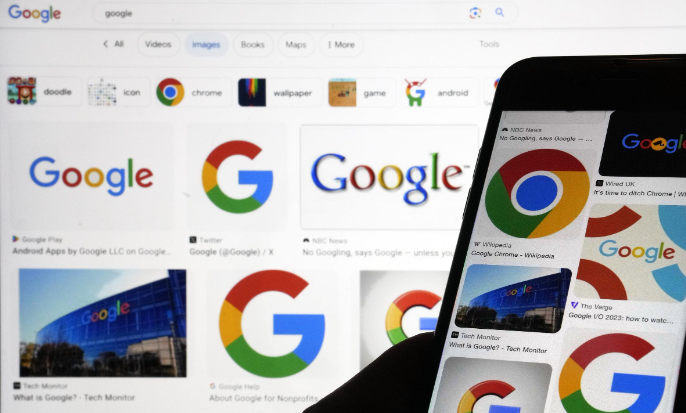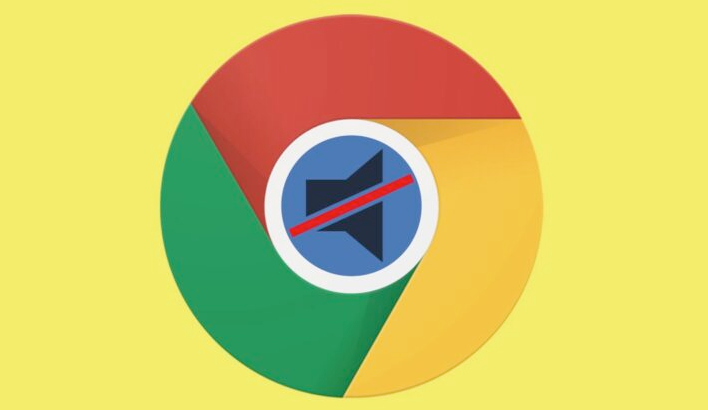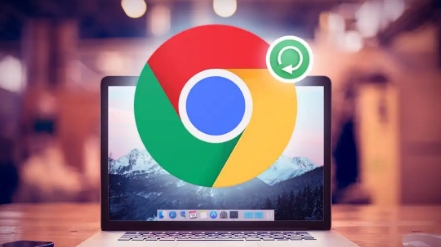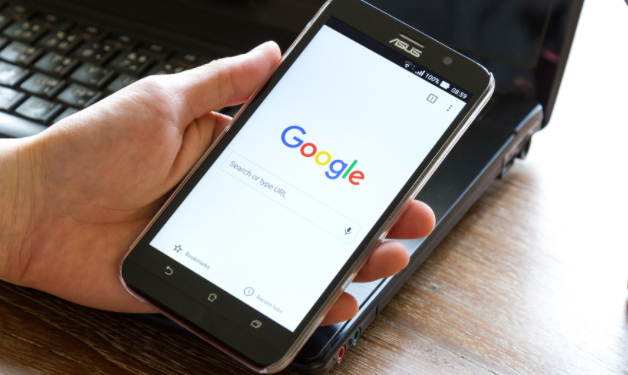详情介绍
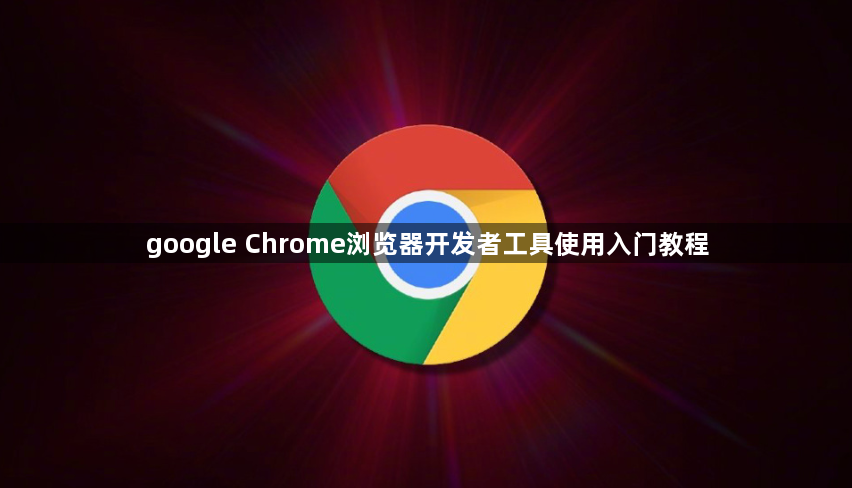
打开Chrome浏览器,点击右上角由三个垂直点组成的菜单按钮。选择“更多工具”中的“开发者工具”,或者直接按快捷键F12(Windows/Linux)或Command+Option+I(Mac),即可快速启动开发者工具界面。这是最常用的两种打开方式,适合不同操作习惯的用户。
进入开发者工具后,默认显示的是“元素”面板。这里可以查看网页的HTML结构和CSS样式。点击左上角的小箭头图标(元素选择器),再点击页面上的任意部分,就能定位到对应的DOM节点。右侧会同步展示该元素的样式规则,双击属性值即可修改,页面会实时更新预览效果。例如调整按钮颜色或文字大小,都能立即看到变化。
切换到“控制台”面板,这是一个交互式命令行窗口。输入JavaScript代码如`console.log("测试信息")`会输出日志,帮助验证脚本运行状态。还能直接操作页面元素,比如输入`document.title = "新标题"`来更改网页标题。如果代码报错,错误详情也会显示在这里,方便快速定位问题。
查看“网络”面板能监控所有资源加载情况。刷新页面后,列表会记录每个请求的资源类型、加载时间和状态码。点击具体项目可查看详细的请求头与响应内容,适合分析接口是否正常返回数据。顶部还能模拟不同网速环境,测试网页在弱网下的表现。
管理插件和存储数据则通过“应用”面板实现。这里展示浏览器已安装的扩展程序,可以禁用或卸载不需要的项目。同时支持清除缓存、本地存储等数据,解决因旧数据导致的显示异常问题。对于需要调试登录状态的功能特别有用。
若涉及复杂的JavaScript调试,可以使用“源代码”面板。找到目标JS文件并点击行号设置断点,当代码执行到此处时会自动暂停。配合右侧的变量监视窗口,能逐步跟踪函数调用过程和数据变化。此功能对排查异步请求失败等深层次问题非常有效。
通过分层级的管控策略组合运用上述功能,重点在于理解各面板的核心作用。日常使用时建议保持开发者工具开启状态,遇到页面异常时优先检查元素布局和控制台错误信息。定期清理缓存和应用数据有助于维持工具响应速度。